很多時候,您想在購買新手機後進行HTC備份和恢復,但無法完成?如果您面臨同樣的問題,請不要擔心。本教程將介紹四個HTC備份應用程式,並逐步指導您完成整個過程。讓我們檢查一下。
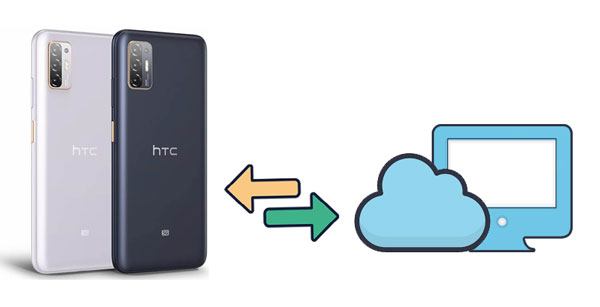
方式 1.如何通過Coolmuster Android Backup Manager一鍵進行HTC備份和還原
方式 2.如何使用HTC Sync Manager進行HTC One備份和還原
方式 3.如何使用Google雲端硬碟備份和恢復HTC
方式 4.如何通過HTC備份備份和恢復HTC
在HTC備份和恢復方面, Coolmuster Android Backup Manager HTC備份程式中排名第一。不僅因為它使您能夠按類別將整個HTC內容備份到計算機,並一鍵將備份還原到Android設備。此外,它還保持了原始文件品質,支持幾乎所有HTC型號。
為什麼要選擇 Coolmuster Android Backup Manager?
* 一鍵備份和恢復電腦上的HTC U12 / U11 / One M9 / One M8。
*支援各種檔類型,如聯繫人,音樂,照片,消息,文檔,視頻,通話記錄和應用程式。
* USB 和 Wi-Fi 連接。
* 簡單、快速、可靠。
*完全兼容所有HTC型號,包括HTC U12 + / U12 Life / U Ultra / U19e / Desire 10 lifestyle / Desire 12 Plus / Desire 12 / Desire 12s / Desire 19 + / Desire 19s / U11 life / One M9 + / One M9 / One M8等。
1.在計算機上安裝並運行此軟體,然後點擊 Android 備份和還原 在介面上繼續。
2.通過USB線將HTC手機連接到計算機,並根據提示在手機上啟用USB調試。連接后,您將看到以下介面。

3.點擊 備份 主介面上的按鈕,勾選要備份的數據類型,然後點擊 備份 按鈕將HTC檔備份到計算機。如果需要,請點擊 「瀏覽器」 按鈕以自訂PC上的備份位置。

將HTC數據備份到計算機後,只需按一下即可將其還原到新的 Android 設備。方法如下。
1. 開啟電腦上的軟體,然後使用 USB 線將新的 Android 設備連接到電腦。
2.當程序檢測到您的新設備時,您將進入主介面。

3.點擊 恢復 主介面上的按鈕,選擇一條備份記錄,然後從右側視窗中選中要恢復的數據類型。接下來,點擊 “恢復 ”按鈕將檔從HTC備份還原到新的 Android 手機。

延伸閱讀:
HTC Sync Manager曾經是官方的HTC One備份軟體,用於備份和恢復HTC數據。但是,自 2020 年 9 月 27 日起,HTC 公司不再可在 HTC Desire 12/Desire 12+/Desire 12s/U12+/U12 Plus/U12 Life/U11/U11+ 上下載該應用程式。如果您使用的是運行 Android 8及以下版本的早期HTC手機,您仍然可以免費嘗試此方法。
如何備份我的HTC One?
1. 在電腦上安裝 HTC Sync Manager,啟動它,然後使用 USB 資料線將 HTC 手機連接到電腦。
2.該應用程式將自動檢測您的設備。當它在螢幕上顯示HTC資訊時,按下左側面板上的 「傳輸和備份 」功能,然後點擊「 立即備份 」按鈕下的「 備份和還原 」部分。
3.等待一段時間,直到應用程式將HTC One備份到計算機。
由於您已將HTC手機備份到計算機,因此您可以通過以下步驟輕鬆地將檔還原到手機。
1. 在電腦上打開 HTC Sync Manager,然後使用 USB 數據線將 Android 設備插入電腦。
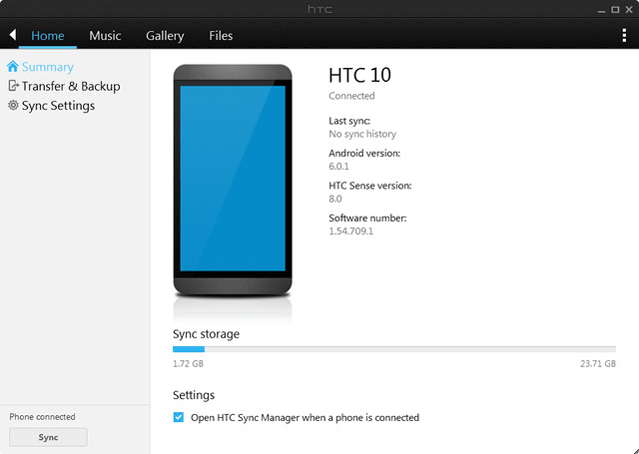
2.點擊左側的“傳輸和備份”選項卡,然後點擊“備份和還原”部分下的“還原”按鈕。
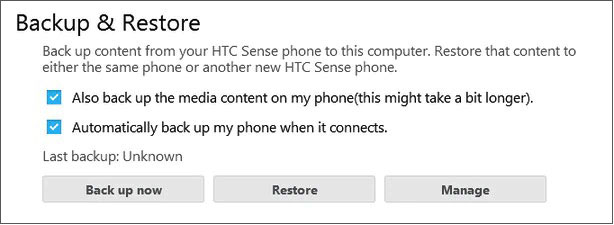
所有HTC設備都內置了Google服務。如果您已啟動Google服務,您還可以使用 Google雲端硬碟 進行HTC備份和還原,並將檔從雲存儲還原到其他設備。
1.轉到HTC的 “設置 ”> “系統 > 備份和重置 ”,然後打開“ 備份我的數據 ”選項。
2. 登錄您的 Google 帳戶,將數據備份到您的 Google 雲端硬碟。
3. 按照螢幕上的提示完成HTC One備份到Google雲端硬碟。

1. 打開 「應用程式 」> 「設置 」> 「帳戶並同步 」,然後在新的 Android 設備上選擇您的 Google 帳戶。
2. 點擊 帳戶同步,啟用要同步的數據,然後點擊右上角 的三點功能表 。
3.按兩下 「立即同步 」按鈕,將檔從Google雲端硬碟還原到新手機。

HTC Backup是HTC開發的另一個應用程式,用於備份和恢復您的HTC數據,如聯繫人,帳戶設置,詞典,應用程式等。但現在,此應用程式在 Android 6.0 及更高版本上不再可用。因此,如果您仍在使用運行 Android 5及以下版本的HTC手機,則可以使用HTC Backup應用程式進行HTC備份和還原。
1.在HTC手機上安裝並運行HTC備份應用程式。
2.點擊介面上的 「打開自動備份 」選項,選中「 每天備份手機 」選項旁邊的框,然後點擊 「下一步」。
3. 使用雲服務帳戶登錄,點擊雲服務,然後點擊 確定。確保 備份 開關已打開。
4.您也可以按兩下 「立即備份 」選項以手動備份HTC數據。
1.在手機上啟動HTC Backup後,選擇介面上的 “從HTC備份還原 ”選項。
2.使用用於備份HTC手機的同一雲帳戶登錄,然後從清單中選擇備份歷史記錄。
3. 點擊 下一步 ,然後再次使用同一雲帳戶登錄。
4.按照螢幕上的說明從HTC備份恢復。

HTC備份和恢復比您想像的要容易得多。您可以使用 Coolmuster Android Backup Manager 在幾分鐘內備份電腦上的所有HTC內容,也可以使用Google帳戶將HTC備份到Google雲端硬碟。我們不建議您嘗試HTC Sync Manager和HTC Backup,除非您仍在使用較舊的HTC手機。
最後,如果您覺得這篇文章有説明,請與您的朋友分享。
相關文章:
聯繫人備份和恢復:如何以4種方式備份和恢復 Android 聯繫人?





